MSIのノートパソコン GL63 8SE 017JPを分解して M.2 SSD 1TBを取り付けてOS起動 領域を入れ替えた手順をまとめてみた。
本体を分解して換装すると保証対象外となりますので、ご注意ください。
保証対象外となると、故障しても修理してくれなくなりますよ。
目次
MSI GL63 8SE-017JPのスペック・性能
MSI GL63 8SE-017JPは、MSIのグラボノートパソコンです。
スペック・性能は次の通りです。
OS:Windows 10 Home 64bit
CPU:第8世代 インテル Core i7 8750H(Coffee Lake)/2.2GHz/6コア
GPU:GeForce RTX2060
メモリ:16GB(最大32GB)
ストレージ:M.2 SSD:256GB / HDD:1TB
液晶サイズ:15.6インチ
液晶種類:FHD 非光沢 120Hz
質量:約2.3kg
OS領域であるCドライブが256GBのSSD、データ領域であるDドライブが1TBのHDDです。
Cドライブが少ないので、この度、1TBのM.2 SSDに換装・入れ替えしてみました。
MSI GL63 8SE-017JPを分解
MSI GL63 8SE-017JPを分解してみました。
こちらが本体の下です。
ネジで約11か所固定されているので、それらを精密ドライバーで開けます。
右側に「FACTORY SEAL」で覆われたネジがあります。
このシールを開けると、保証対象外になります。
すべてのネジを取り外します。
その後、プラスチックでポチっとなっているところを、少しずつ外していって、カバーを取り外します。
右下の青い線で囲った部分が、もともと装着されていた256GBのM.2 SSDです。
右側の赤い線で囲った部分が、今回換装した1TBのM.2 SSDです。
左側の銀色の部分が、1TBのHDDです。
上の黒い部分が、バッテリーかな。
こちらは、NVMe接続になっています。
M.2 SSDには、NVMe接続とSATA接続では形状が違うので買うときに注意しましょう。
M.2のNVMeSSD 1TBで値段は18000円
今回、入れ替え用に買ったのは、シリコンパワー製のNVMe M.2 SSDです。
1TBで18,000円ほど。
安いもんですね。
↓シリコンパワー SSD 1TB 3D TLC NAND M.2 2280 PCIe3.0×4 NVMe1.3 P34A80シリーズ 5年保証 SP001TBP34A80M28
EaseUS Partition Master ProfessionalでOSの起動領域の入れ替え
Windows OSの起動領域の入れ替えには、EaseUS Partition Master Professional を使いました。
↓EaseUS Partition Master Professionalの公式サイト
・https://jp.easeus.com/partition-manager-software/professional.html
EaseUS Partition MasterはOS領域の置き換えなど、Windowsのみではどうしようもないような作業を行うことができるソフトウェアです。
以前使ってレビューしたことがあります。
・https://urashita.com/archives/25989
EaseUS Partition Masterには無料のフリー版では、OS領域の入れ替え機能がありません。
OS領域を入れ替えるには、有料のEaseUS Partition Master Professionalを買う必要があります。
有料版も4980円なので安いもんですね。
Windows OSの起動領域の入れ替え手順
SSDを換装した後で、Windowsを起動してEaseUS Partition Masterを起動してみました。
もとのM.2 SSDがディスク 1でCドライブです。
換装した新しい方のSSDがディスク0として認識されています。
ここで、ディスク1からディスク0へ「システムディスククローン」を実行します。
「システムディスククローン」が完了しました。
換装したM.2 SSDにドライブレターEが付いています。
この後、Windowsをシャットダウンして、もともと付いていた方のM.2 SSDを取り外します。
こうして、再起動すると、何もなかったかのように換装したM.2 SSDがCドライブとして起動するようになります。



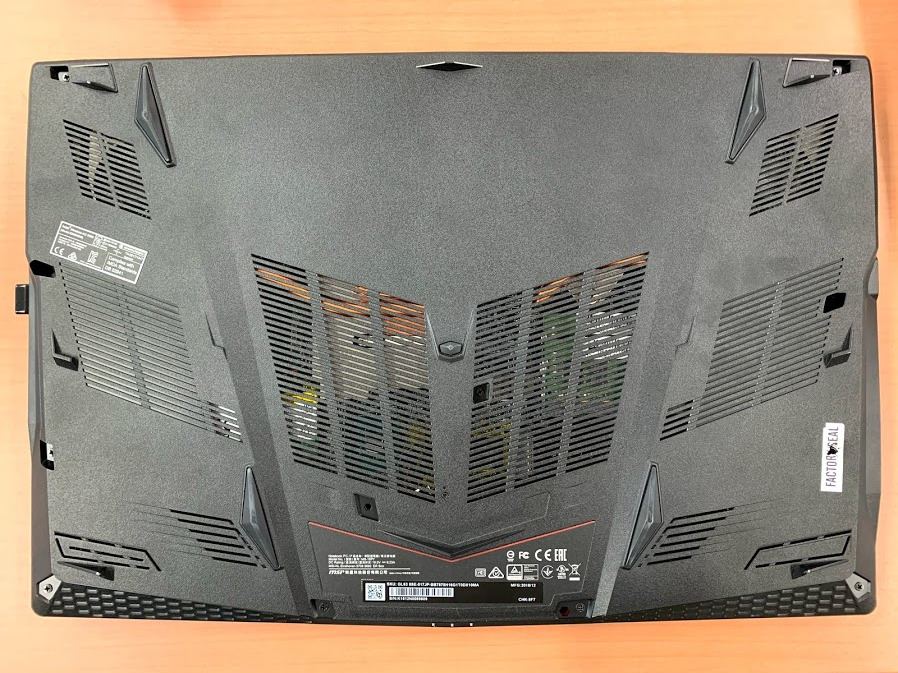


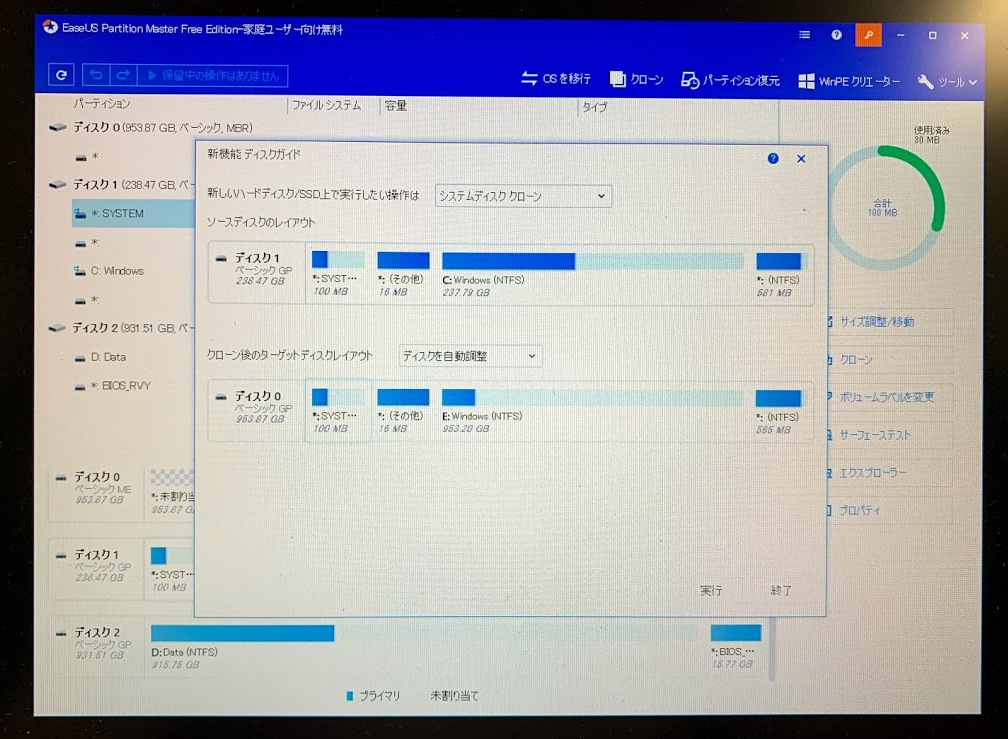
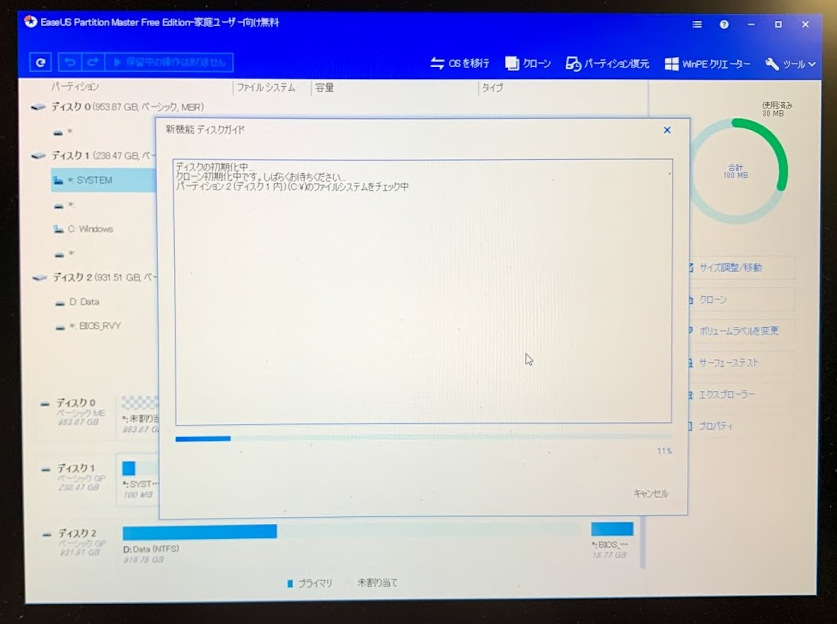
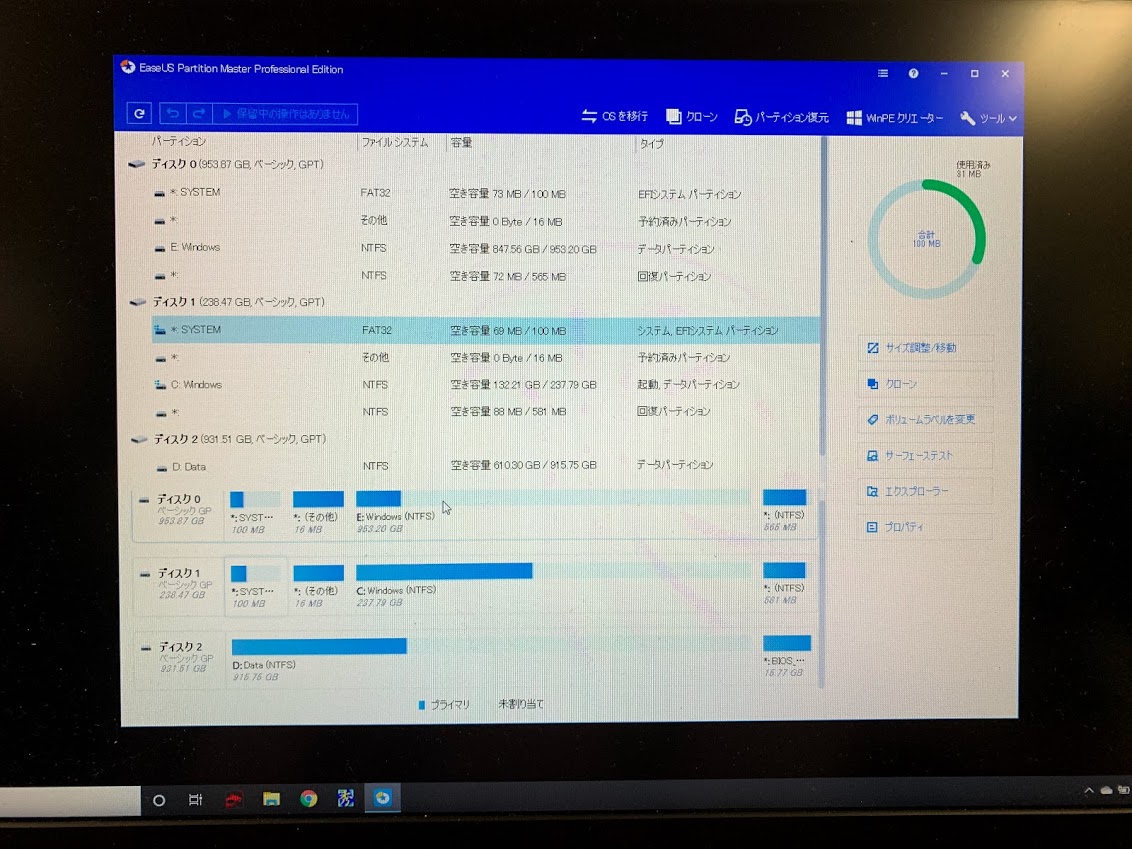


コメント
はじめまして。
(おそらく)同ケースのmsiノートの蓋の開け方が分からずに検索してこちらにたどり着きました。
ネジを全て外したあと、徐々に蓋を外していっているのですが、イヤホンジャック等の端子類が多くついているところが蓋についてきそうで怖いのと、モニターヒンジ側の外し方がわからずに数日放置しています(^_^;)
コツか何かあれば教えていただけると幸いですm(_ _)m